Richten Sie Ihr E-Mail-Konto mit Apple Mail Schritt für Schritt ein.
Wenn Sie im Control Panel eine E-Mail-Adresse erstellt haben, können Sie diese in Ihrem Apple Mail einrichten.
E-Mail-Konten-Verwaltung
Klicken Sie auf «Mail» und dann im Dateimenü auf «Accounts», um zur Verwaltung Ihrer E-Mail-Konten zu gelangen.
Wählen Sie links unten das «+» Symbol um den Einrichtungsassisstenten zu starten.
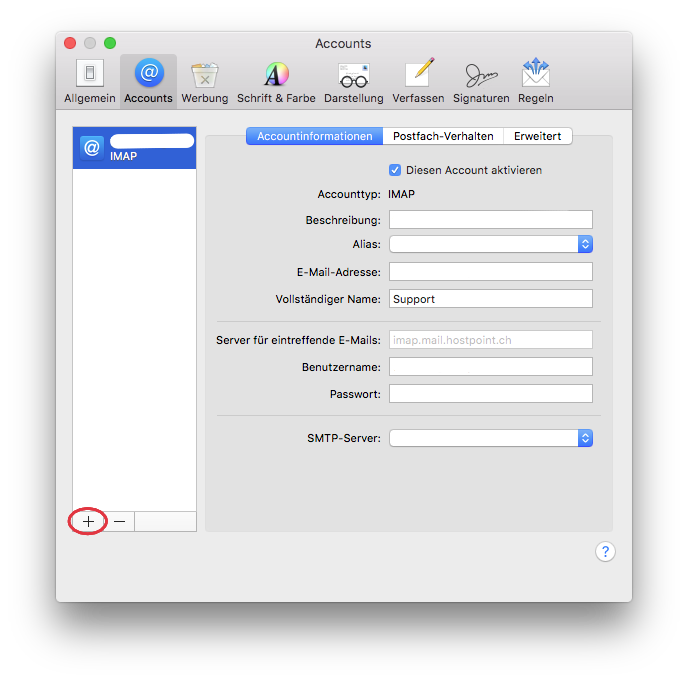
Konfiguration
Wählen Sie «Anderer Mail-Account» und fahren Sie fort.

Mit «Name» benennen Sie Ihr Konto, dieser Name dient als Anzeige in der Kontenliste.
Tragen Sie dann Ihre vollständige E-Mail-Adresse ein und unter «Passwort» das zugehörige Passwort.

Auswahl des Kontentyps: POP oder IMAP
Wählen Sie nun zwischen einem POP3 oder einem IMAP Account.
- IMAP
- Mit IMAP bleiben Ihre E-Mails auf dem Server. Beim Lesen wird jedes Mal eine Kopie vom Server heruntergeladen.
- POP3
- Mit POP3 werden Ihre E-Mails auf Ihr Gerät heruntergeladen und gespeichert. Die Nachrichten werden somit vom Server gelöscht. Sie können Ihre E-Mails damit jederzeit auch offline lesen - z. B. im Zug.
Wenn Sie sich nicht sicher sind, wählen Sie IMAP.
IMAP
Bei «E-Mail-Adresse» und «Benutzername» tragen Sie Ihre vollständige E-Mail-Adresse ein und bei «Passwort» das zugehörige Passwort.
Tragen Sie bei «Server für eintreffende E-Mails» imap.mail.hostpoint.ch als Servernamen ein.
POP3
Bei «E-Mail-Adresse» und «Benutzername» tragen Sie Ihre vollständige E-Mail-Adresse ein und bei «Passwort» das zugehörige Passwort.
Tragen Sie bei «Server für eintreffende E-Mails» pop.mail.hostpoint.ch als Servernamen ein.
Postausgangsserver
Bei «Server für ausgehende E-Mails» tragen Sie asmtp.mail.hostpoint.ch als Servernamen ein.
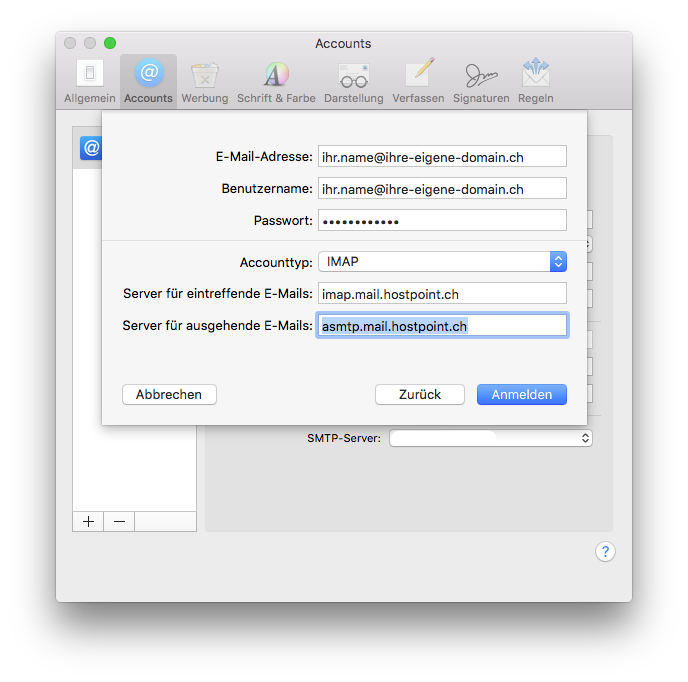
Abschliessen
Wählen Sie «Anmelden» und Ihr Konto wird eingerichtet. Mit «Weiter» schliessen Sie die Einrichtung ab.

Sobald Ihr Konto eingerichtet ist, wechseln Sie oben auf «Erweitert» und entfernen hier den Haken bei «Accounteinstellungen automatisch erkennen und übernehmen».
Prüfen Sie zusätzlich ob der richtige Port eingetragen ist:
| Konten- und Verbindungstyp | Port |
|---|---|
| IMAP mit SSL | 993 |
| IMAP ohne SSL / mit TLS | 143 |
| POP3 mit SSL | 995 |
| POP3 ohne SSL / mit TLS | 110 |

Unter «Accountinformationen» klicken Sie auf die Menüleiste neben «SMTP-Server» und wählen «SMTP-Serverliste bearbeiten».
Prüfen Sie ob der richtige Port eingetragen ist:
| Konten- und Verbindungstyp | Port |
|---|---|
| SMTP mit SSL | 465 |
| SMTP ohne SSL / mit TLS | 587 |

Für Supportanfragen verwenden Sie bitte dieses Formular.



